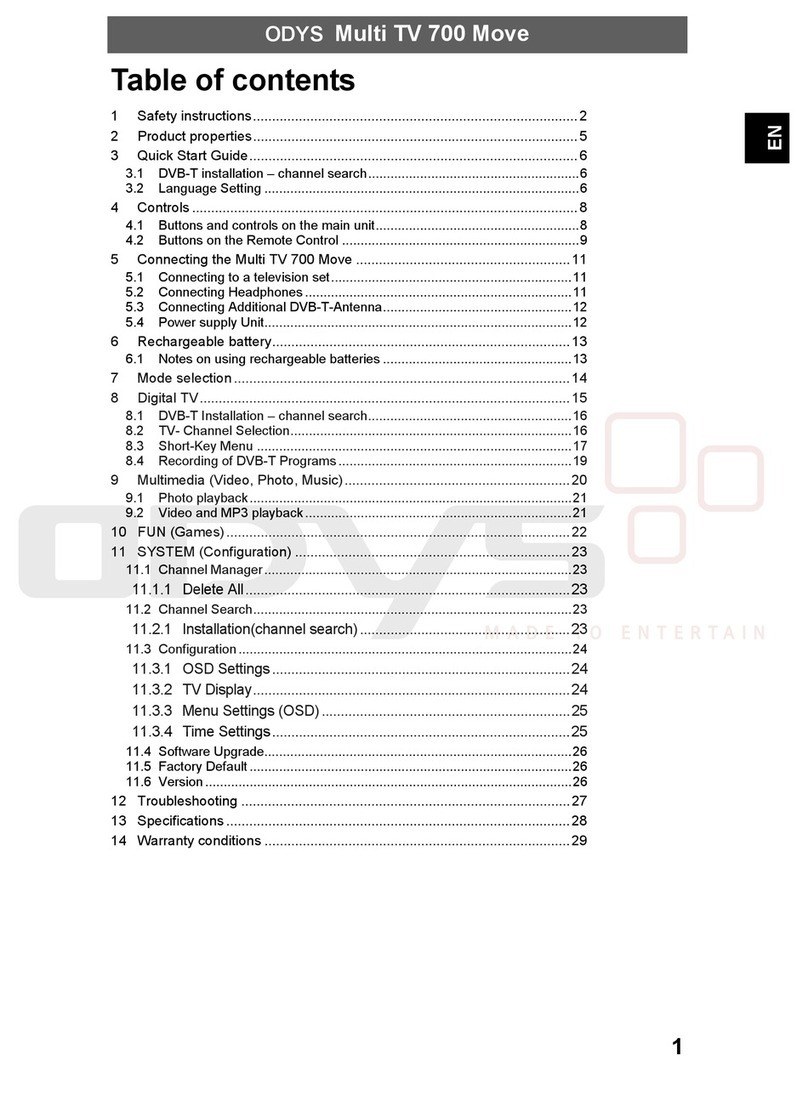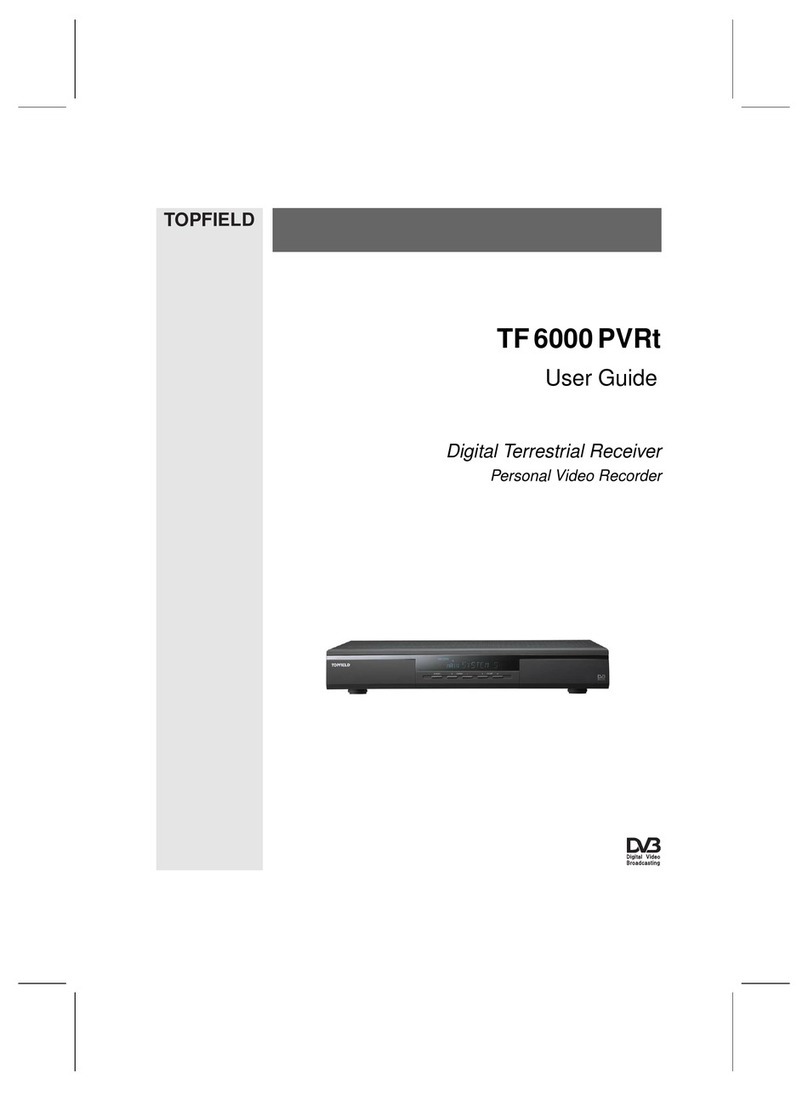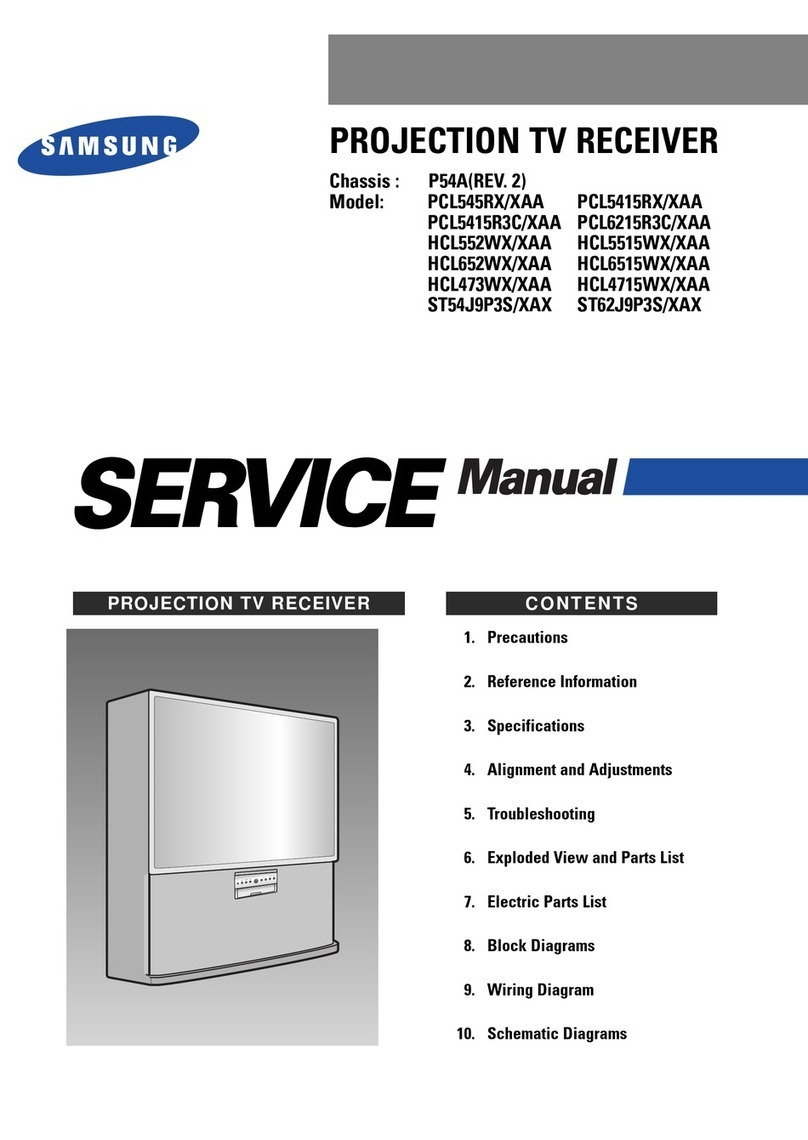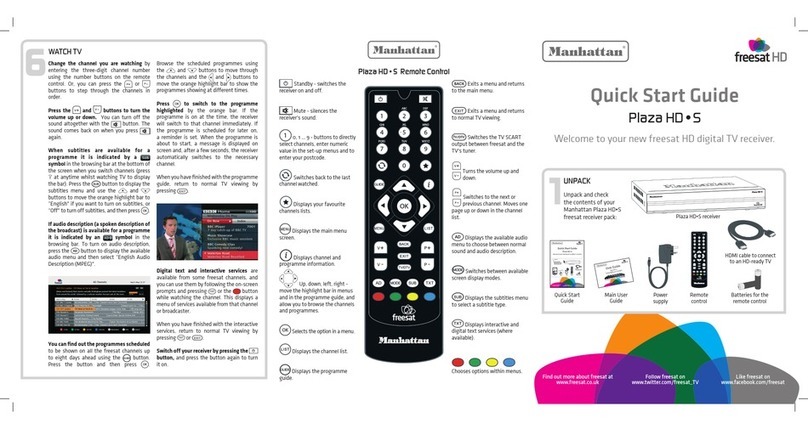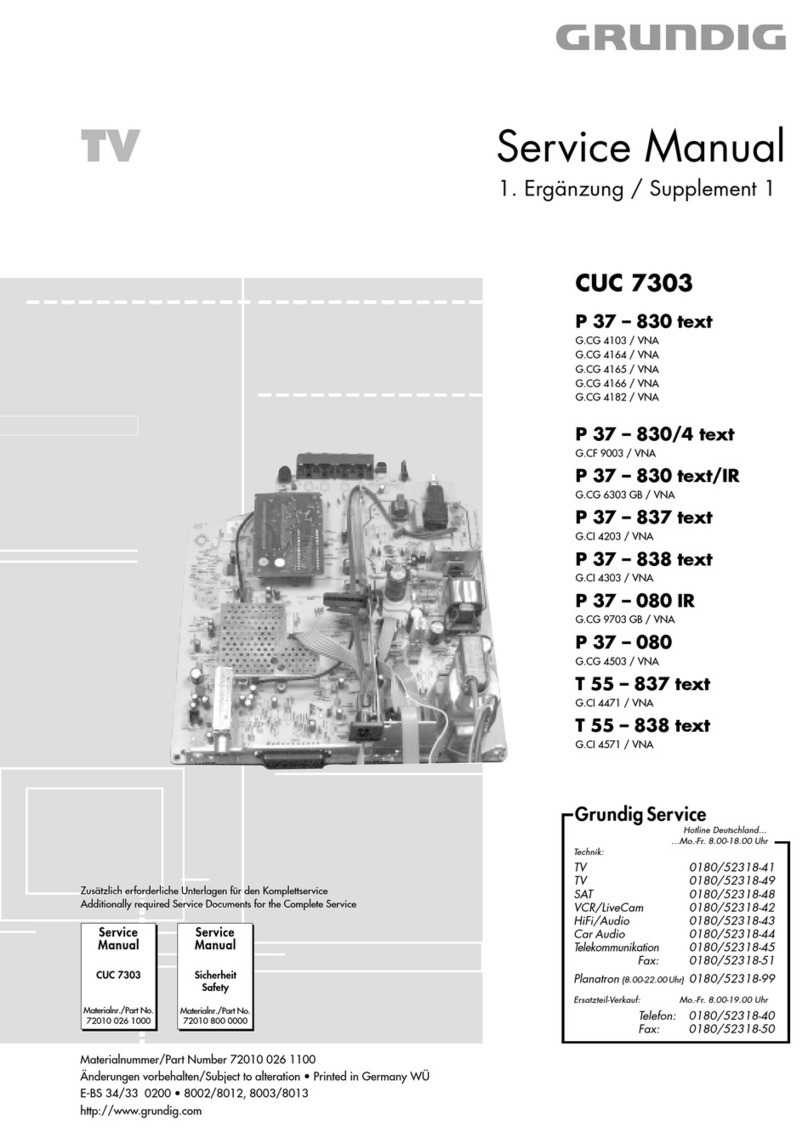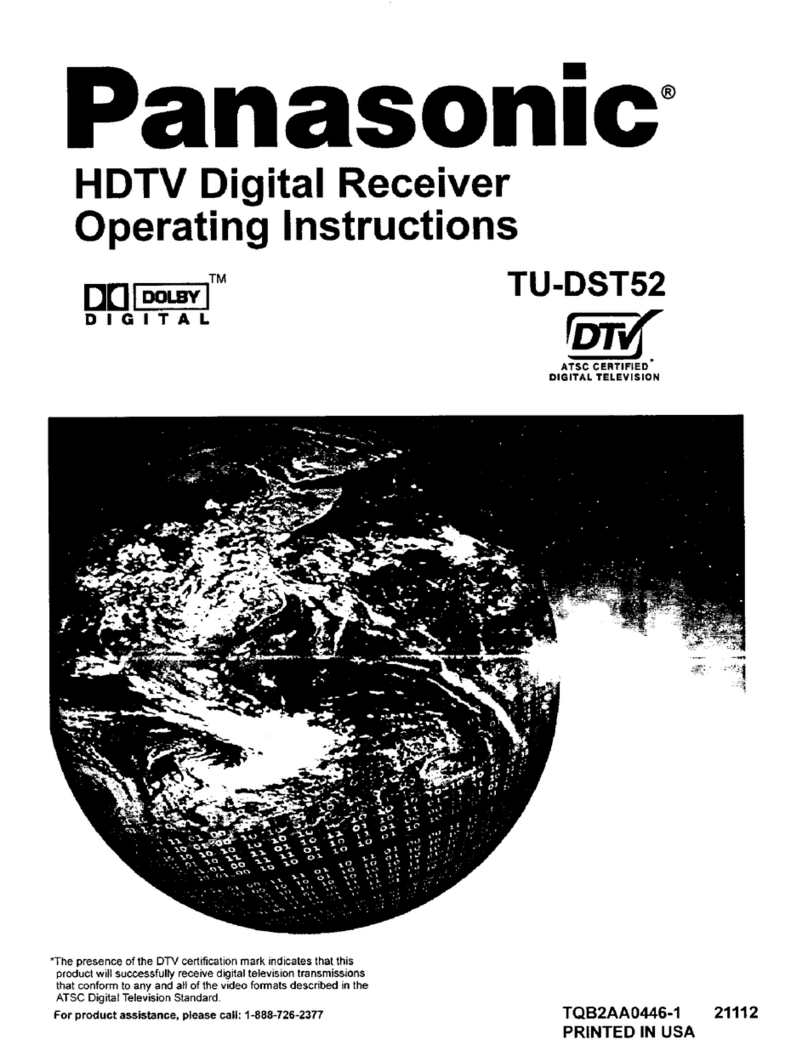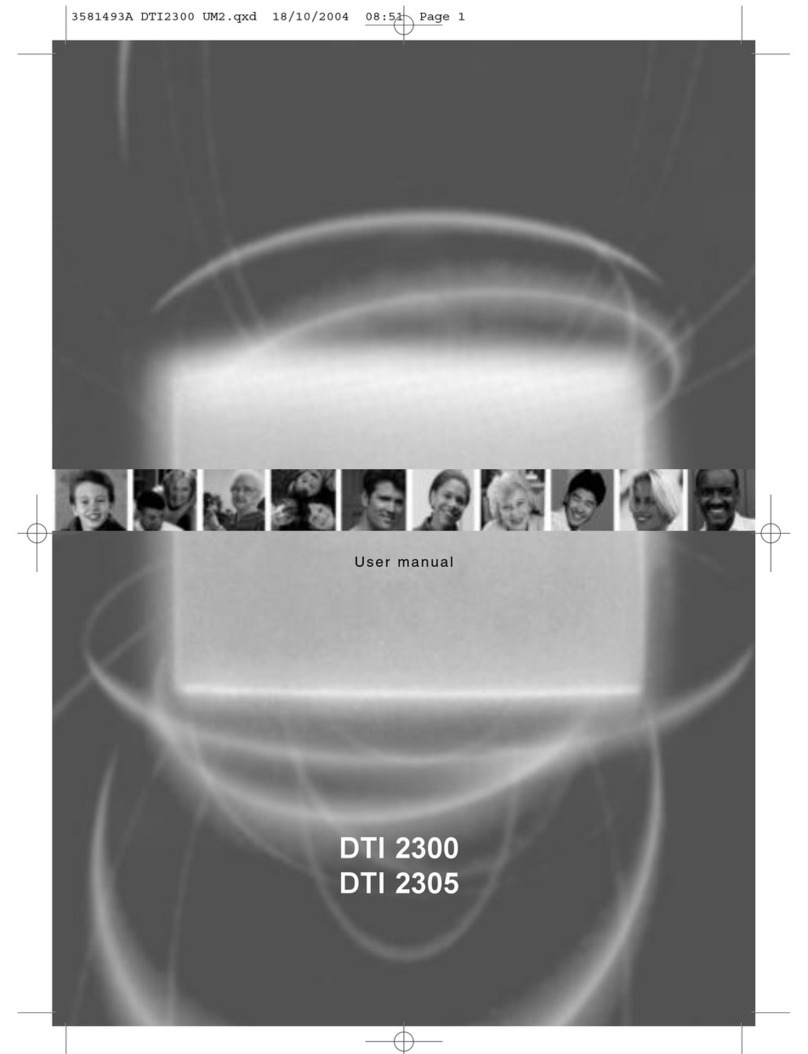tele2 STC-IP3020 User manual

Bruksanvisning User Guide
Digital Tv Box
STC-IP3020
Powered by Zenterio
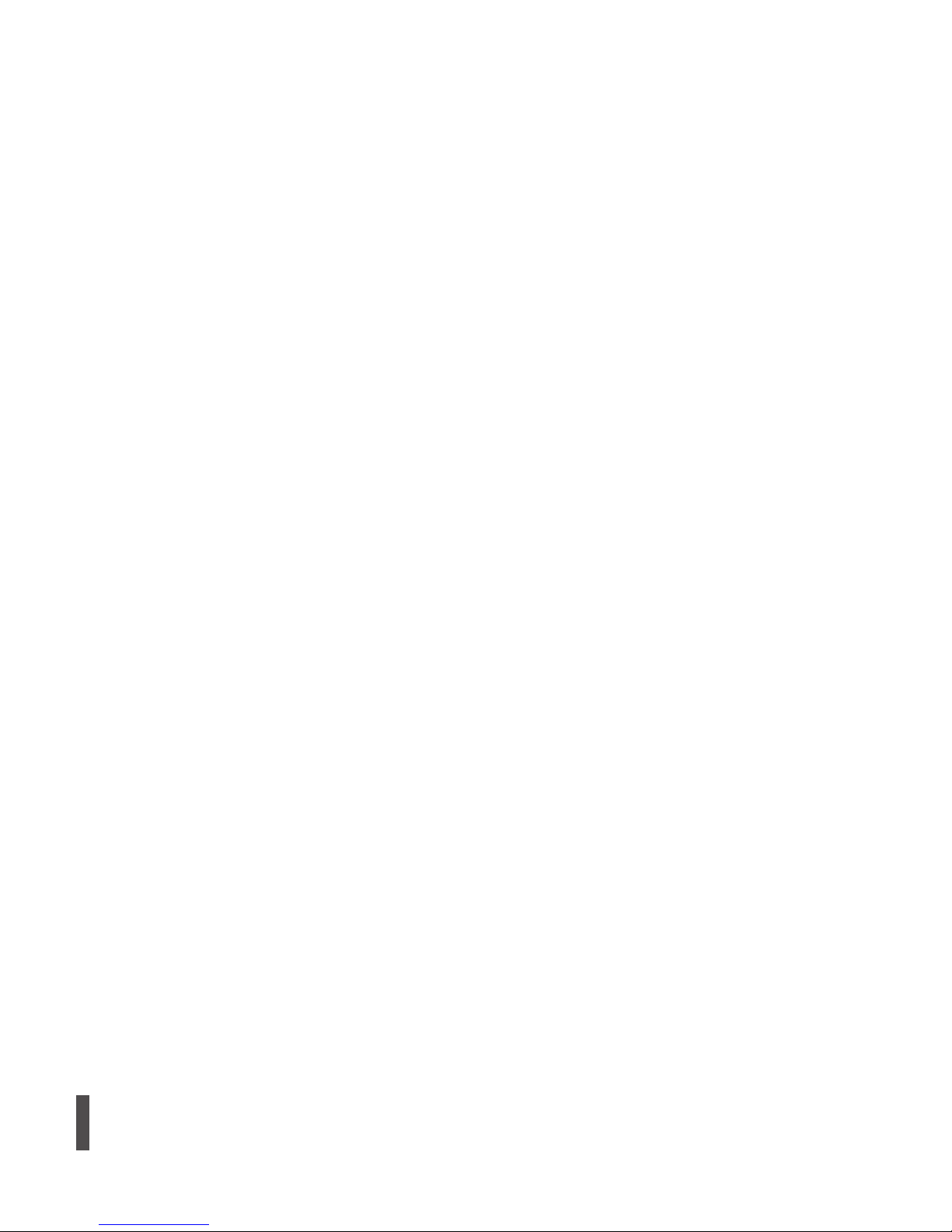
2
Ändringar och förbättringar
Zenterio arbetar ständigt med vidareutveckling
av befintliga och nya produkter. Därför förbe-
håller vi oss rätten att göra förändringar av de
produkter som beskrivs i denna bruksanvisning
utan föregående meddelande.
Zenterio kan inte göras ansvarigt för någon som
helst förlust av data, intäkter eller skador som
kan inträffa oavsett vad som föranlett dessa.
Programvarulicenser
Digital-tv-boxen använder sig av vissa kompo-
nenter som är licensierade som
öppen källkod, för mer information se:
Systemkonfiguration->Systemunderhåll
->Systeminformation->Licensinformation
Copyright
Copyright © 2010 Zenterio AB. Alla rättighe-
ter förbehålls. Reproduktion, oavsett form är
strängt förbjuden utan skriftligt medgivande från
Zenterio AB.
Changes and Improvements
Zenterio continuously works to further develop
existing and new products. Thus we retain the
right to make changes to the products described
in this manual without prior notice.
Zenterio is not to be held responsible for any loss
whatsoever of data, income or damages that can
occur irrespective of the cause.
Software Licenses
The Digital TV Box uses certain components that
are licensed as an open source code, for more in-
formation see:
System configuration > System maintenance
System information > License information
Copyright
Copyright © 2010 Zenterio AB. All Rights reser-
ved. Reproduction, irrespective of form is strictly
forbidden without written consent from Zenterio
AB.
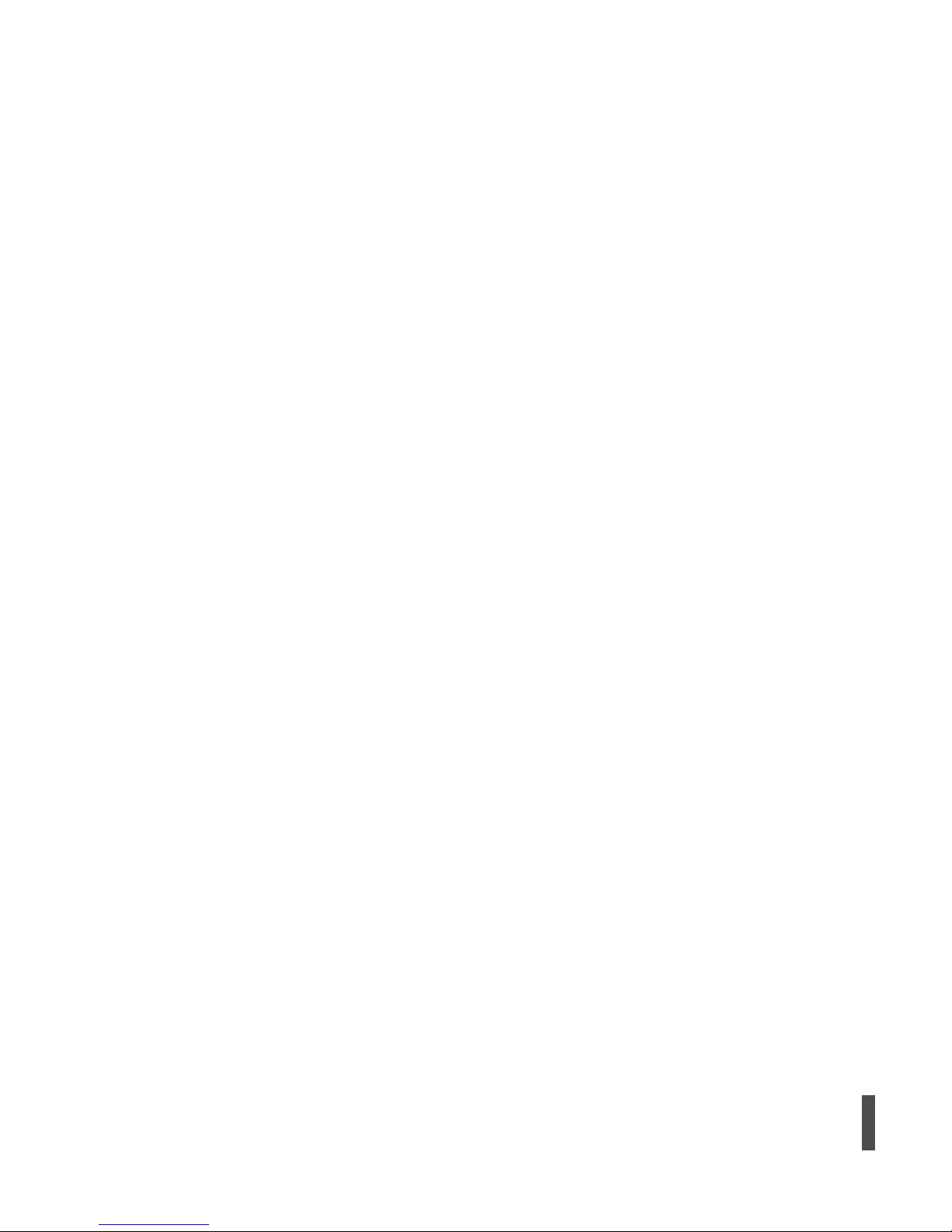
3
Innehåll
Start . .. . .. . .. . .. . .. . .. . .. . .. . .. . .. . 4
Förpackningen innehåller . .. . .. . .. . .. . 4
Digital-tv-boxen. .. . .. . .. . .. . .. . .. . .. . 4
Framsida .. . .. . .. . .. . .. . .. . .. . .. . 4
Baksida . .. . .. . .. . .. . .. . .. . .. . .. . 4
Packa upp och koppla ihop.. . .. . .. . .. . 5
Batterier i fjärrkontrollen.. . .. . .. . .. . .. . 5
Koppla in en TV .. . .. . .. . .. . .. . .. . .. . 5
Conditional Access – CA . .. . .. . .. . .. . 6
Koppla in ett HiFi-system . . .. . .. . .. . .. . 6
Fjärrkontrollen . .. . .. . .. . .. . .. . .. . .. . 7
Halfpipe - menysystemet.. . .. . .. . .. . .. . 8
Titta på TV . .. . .. . .. . .. . .. . .. . .. . .. . 9
Kanallistor . .. . .. . .. . .. . .. . .. . .. . .. . 9
TV-Guide .. . .. . .. . .. . .. . .. . .. . .. . .. . 9
Timers . . .. . .. . .. . .. . .. . .. . .. . .. . .. . 9
Text TV . .. . .. . .. . .. . .. . .. . .. . .. . .. . 9
Användarinställningar . .. . .. . .. . .. . .. 10
Favoritlistor . .. . .. . .. . .. . .. . .. . .. . .. 10
Namn på de listor som finns. . .. . .. . .. 10
Skapa en ny favoritlista .. . .. . .. . .. . .. 10
Inställningar för barnlås .. . .. . .. . .. . .. 11
Ändra PIN-kod . .. . .. . .. . .. . .. . .. . .. 11
Systemkonfiguration .. . .. . .. . .. . .. . .. 11
TV och ljudinställningar .. . .. . .. . .. . .. 11
Inställningar för högupplösning.. . .. . .. 11
Systemunderhåll .. . .. . .. . .. . .. . .. . .. 12
Felsökning . . .. . .. . .. . .. . .. . .. . .. . .. 12
Säkerhetsanvisningar . . .. . .. . .. . .. . .. 13
Contents
Start . .. . .. . .. . .. . .. . .. . .. . .. . .. . .. 14
Package contents . . .. . .. . .. . .. . .. . .. 14
Digital TV Box. . .. . .. . .. . .. . .. . .. . .. 14
Front. .. . .. . .. . .. . .. . .. . .. . .. . .. 14
Back. .. . .. . .. . .. . .. . .. . .. . .. . .. 14
Unpacking and connecting .. . .. . .. . .. 15
Batteries in the remote control. .. . .. . .. 15
Connect a TV.. . .. . .. . .. . .. . .. . .. . .. 15
Conditional Access CA .. . .. . .. . .. . .. 15
Connecting a HiFi system . .. . .. . .. . .. 16
Remote Control. .. . .. . .. . .. . .. . .. . .. 17
Halfpipe menu system . .. . .. . .. . .. . .. 18
Watch TV.. . .. . .. . .. . .. . .. . .. . .. . .. 19
Channel lists .. . .. . .. . .. . .. . .. . .. . .. 19
TV Guide .. . .. . .. . .. . .. . .. . .. . .. . .. 19
Timers.. . .. . .. . .. . .. . .. . .. . .. . .. . .. 19
Text TV . .. . .. . .. . .. . .. . .. . .. . .. . .. 19
User settings .. . .. . .. . .. . .. . .. . .. . .. 20
Favourite lists.. . .. . .. . .. . .. . .. . .. . .. 20
Names of the existing lists. .. . .. . .. . .. 20
Create a new favourite list. .. . .. . .. . .. 20
Settings for Parental control.. . .. . .. . .. 21
Change PIN code . .. . .. . .. . .. . .. . .. 21
System Configuration . . .. . .. . .. . .. . .. 21
TV and sound settings . .. . .. . .. . .. . .. 21
High Definition settings .. . .. . .. . .. . .. 21
System maintenance.. . .. . .. . .. . .. . .. 22
Trouble shooting .. . .. . .. . .. . .. . .. . .. 22
Safety instructions . .. . .. . .. . .. . .. . .. 23
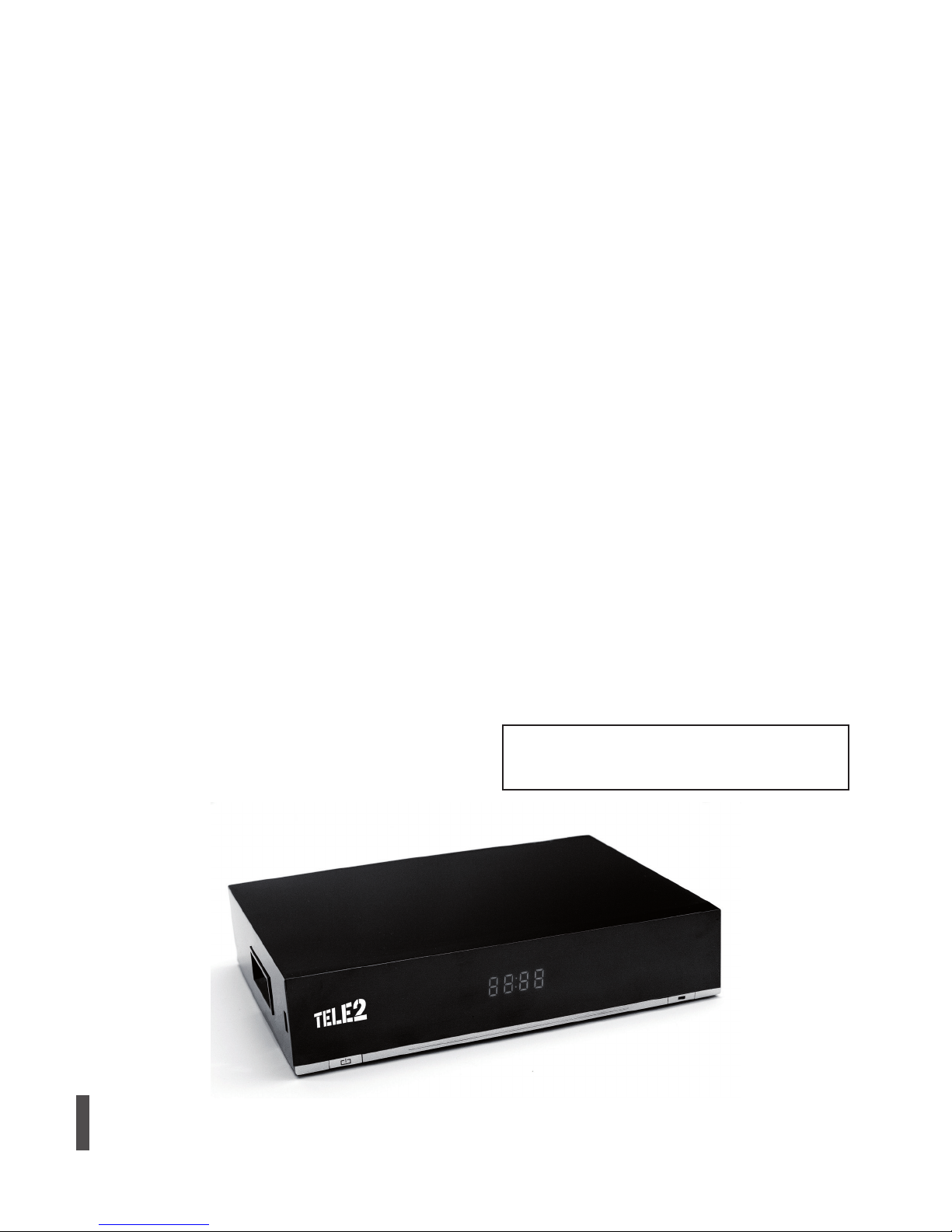
4
Start
Förpackningen innehåller
Digital-tv-box, fjärrkontroll, 2 batterier till fjärr-
kontrollen, HDMI-kabel, Scart-kabel, strömka-
bel med spänningsomvandlare, nätverkskabel,
programkort Tele2.
Digital-tv-boxen
Digital-tv-boxen är avsedd att visa Digital-TV
från Tele2 på din TV. Den klarar av att avkoda
både högupplöst MPEG-2 och MPEG-4,vilket
gör att du kan se på HD-kanaler om din TV är
HD-ready.
Digital-tv-boxen avger måttlig värme men inne-
håller ingen ventilationsfläkt. De ventilationshål
som finns i höljet ger fullgod kylning av elektroni-
ken. Ventilationshålen får absolut inte övertäck-
as. Se mer information under rubriken Säkerhets-
anvisningar.
Framsida
På boxens framsida finns en liten lysdiod som
anger status för mottagaren:
Inget ljus: Digital-tv-boxen avstängd
Grönt ljus: Påslagen/digital-tv-boxen får ström
Rött ljus: Viloläge/strömsparläge
Enstaka blinkning rött: Knapptryckning på
fjärrkontrollen mottagen.
Växlande blinkning rött/grönt: Uppgradering
av digital-tv-boxen pågår, vilket tar några minu-
ter. Stäng inte av boxen medan detta pågår.
Strömbrytaren används för att sätta boxen i
strömsparläge men bryter inte strömmen till boxen.
På boxens vänstersida finns facket för program-
kort.
Baksida
Se bild på nästa sida.
• Lågspänningskontakt
• Huvudströmbrytare, bryter strömmen till
boxen.
• HDMI-kontakt, för anslutning till TV
• USB-kontakten är avstängd och används inte
för närvarande.
• SCART-kontakt för anslutning till TV
• SCART-kontakt för anslutning till videoin-
spelare
• Audio Out Left och Right, analog RCA ljud-
utgång för anslutning till HiFi-utrustning
• Optisk digital S/PDIF (ljud) för digital anslut-
ning till HiFi-utrustning
• RJ45-kontakt, Ethernet, för anslutning till
Tele2 Home Gateway, eller LAN-uttag
Slå av spänningen innan du kopplar in/
ur några kablar för att undvika risken
för skador på elektroniken.
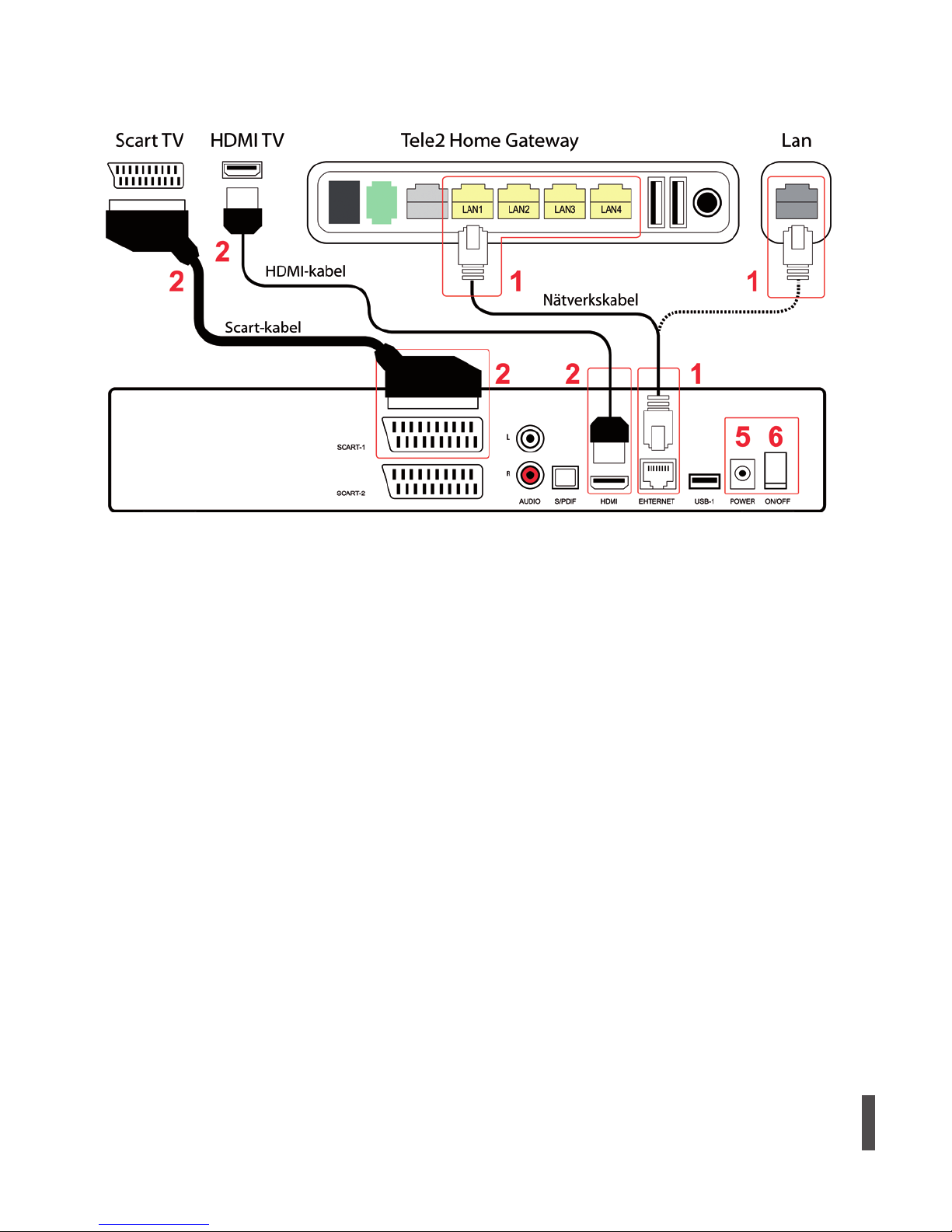
5
Packa upp
och koppla ihop
Packa upp innehållet och kontrollera att ingen-
ting saknas. Se ovan Förpackningen innehåller.
Batterier i fjärrkontrollen
Ta bort locket till batterifacket och sätt in 2 styck-
en AAA (1,5V) batterier. Observera + och – mar-
keringarna och sätt i batterierna som markering-
arna visar. Sätt sedan tillbaka locket.
Koppla in en TV
1. Koppla in den ena änden av nätverkskabeln i
nätverksuttaget på boxen (märkt RJ45). Den
andra änden av kabeln sätter du antingen di-
rekt i datauttaget i väggen eller, om du har
en Tele2 Gateway, i något av din gateways
gulfärgade uttag.
2. Anslut boxen till din TV, antingen med HD-
MI-kabeln för bästa bild eller med scart-ka-
beln om din TV inte har en HDMI-ingång.
Anslutning via HDMI: Anslut den medföl-
jande HDMI-kabeln från kontakten märkt
HDMI på boxen till en HDMI-ingång på
TVn.
Anslutning via SCART: Anslut scartkabeln
till ledig scartingång på TV:n (vanligen märkt
Scart1, AV1 eller liknande).
3. Sätt i programkortet i kortläsaren på boxens
vänstersida. Chippet på kortets ovansida ska
vara riktad nedåt och in mot boxen när kor-
tet sätts i.
4. Slå på TVn
5. Anslut nätadaptern mellan boxens strömin-
gång och ett vägguttag.
6. Slå på strömbrytaren på boxen.
7. Om boxen startar i strömsparläge (lysdio-
den på framsidan lyser rött) behöver du även
trycka på den röda knappen på fjärrkontrol-
len märkt Power.
Du kan behöva ändra inkälla på din TV till ex-
empelvis HDMI1, SCART1, AV1, beroende på
vilken ingång på TV:n som du anslutit till. Läs i
TVns bruksanvisning hur du gör detta.
Nu är installationen klar!

6
Conditional Access – CA
Programinnehållet i tjänsten, dvs. TV-program-
met, skyddas med ett så kallat Conditional Access
(CA) system. För att innehållet skall kunna visas
avkodas det via programkortet.
Tele2 styr vilka program som avkodas utifrån det
programutbud som köpts.
I CA inställningsmenyn kan du se och ändra in-
ställningarna för CA-kortet.
Koppla in ett HiFi-system
Via S/PDIF Denna anslutning rekommenderas
för bästa ljudkvalitet. Om ditt HiFi-system är ut-
rustat med en optisk digital S/PDIF ingång kan
du ansluta detta genom att koppla en optisk Tos-
link-kabel från boxens utgång märkt S/PDIF till
en optisk ingång på HiFi-systemet. Studera också
bruksanvisningen för HiFi-utrustningen vid be-
hov.
Aktivering av ljudutmatning på denna utgång
görs från systemkonfigurationen. Mer informa-
tion om detta hittar du i kapitlet Systemkonfigu-
ration.
Via RCA-kontakterna Om du har ett HiFi-sys-
tem utrustat med analog stereo RCA-ingång kan
du ansluta detta med en RCA audio-kabel. An-
slut RCA-kabeln mellan röd och vit RCA utgång
på mottagaren (märkt ”Audio L/R”) och en ledig
RCA-ingång på Hifi-systemet.

7
Fjärrkontrollen
Fjärrkontrollen är ditt viktigaste verktyg för att
styra praktiskt taget alla funktioner som finns i
digital-tv-boxen.
Power/Standby Används för att ställa boxen i
vila resp. väcka den (strömsparläge på/
av).
Portal Används inte i nuläget.
Mute Denna knapp används för att växla mel-
lan ljud av/på.
0–9 Används för att mata in siffor/numeris-
ka värden och för att välja en bestämd
kanal direkt genom att ange dess num-
mer.
MENU Visar/döljer systemets huvudmeny
EXIT Återgår från menyer till att visa aktuell
kanal.
CHANNEL + - Används för att stega mellan kana-
ler inom aktuell kanallista.
Volume + - Används för att ställa in ljudvolymen.
Info(i) Visar kort information (om sådan sänds)
om det aktuella programmet. Tryck en
gång till för att visa ytterligare informa-
tion och ännu en gång för att dölja infor-
mationen.
Guide (G) Visar TV-guiden. Tryck en gång till för
att dölja guiden.
Options (OPT) Används för att öppna och stänga
en meny med tillval som undertexter och
språkalternativ för det aktuella pro-
grammet när man ser på TV eller val av
sortering i guiden.
Text (TXT) Öppnar och stänger text-TV för den
aktuella kanalen.
Upp Ned Flyttar markering i menyer. När du tit-
tar på TV eller lyssnar på radio kan du
använda knappen för att gå till nästa/fö-
regående kanal. Då information för ett
program visas kan man med Upp Ned
visa information om program som pågår
på andra kanaler.
Vänster Höger Gå vänster/höger i menyer.
När du tittar på TV eller lyssnar på ra-
dio visar knapparna Halfpipe menyn på
aktuell kanal. Då information för ett
program visas kan Vänster Höger an-
vändas för att byta till att visa informa-
tion för senare program.
OK Används för att välja ett alternativ i
Halfpipe-menyn såväl som övriga me-
nyer.
PAGE + PAGE - Används för att rulla flera rader
på en sida uppåt eller nedåt exempelvis
i guiden. Används också för att bläddra
snabbt i Halfpipen.
BACK Gå tillbaka en nivå i taget i Halfpipe me-
nyn samt övriga menyer. Gå tillbaka till
föregående program.
Röd grön blå gul Används för olika saker så som
färgknappar i text-TV-läget.
F1–F4 Avsedda för framtida bruk.

8
Halfpipe
- menysystemet
Det inbyggda menysystemet kallat Halfpipe gör
det mycket lätt att hantera olika inställningar, fa-
voritlistor, program, osv.
Genom att trycka på MENU visas Halfpipen. Du
döljer Halfpipen genom att trycka på EXIT.
Du kan navigera mellan Halfpipens symboler ge-
nom att använda Höger Vänster-knapparna.
Du kan välja den symbol som för tillfället är i fo-
kus genom att trycka på Uppåt eller OK och ”gå
tillbaka” genom att trycka på Nedåt eller BACK .
Vissa symboler representerar inställningssidor el-
ler funktioner, medan andra är mappar som inne-
håller fler symboler (exempelvis en kanallista).
Vi rekommenderar att du provar dig fram så att
du får en bra känsla för hur systemet fungerar.

9
och det program som du tittar på för tillfället.
Informationsfältet längst ned på skärmen visar
information om det program som fokus ligger
på.
Vill du fokusera en annan kanal eller ett annat
program använder du knapparna Vänster, Hö-
ger, Upp eller Ned. Om inte alla tillgängliga ka-
naler får rum på skärmen samtidigt finns det en
markering om detta till höger på skärmen.
För att nå sådant som inte visas direkt flyttar du
markeringsfokus uppåt eller nedåt ”över kanten”
beroende av var du står för tillfället.
Du kan använda knapparna PAGE + - för att
rulla sidan snabbare. Tryck på siffran 0
för att återgå till aktuellt program i Guiden.
Om en symbol för programkort visas är
kanalen kodad. Då krävs ett giltigt pro-
gramkort och att du beställt kanalen för
att du ska kunna se den.
Notsymbolen visas för kanaler som bara
sänder radio.
Lås-symbolen visar att kanalen är låst.
Tryck OK för att lämna guiden och gå till den ka-
nal som är fokuserad för tillfället. Alternativt kan
du trycka på Guide igen om du bara vill stänga
guiden.
Timers
Om du vill vara säker på att inte missa ett pro-
gram (eller vill bli påmind för att spela in pro-
grammet) så kan en påminnelse skapas. Du kan
göra det direkt från TV-Guiden eller från Timers
i Halfpipen.
Från TV-guiden: tryck på Röd färgknapp, ”Ska-
pa timer” när ett kommande program är fo-
kuserat.
Från Halfpipen: Här kan du välja aktiv kanal di-
rekt eller från kanallistan. Dessutom kan du
ställa in datum, klockslag och tidsintervall
med menyalternativen.
Text TV
TXT öppnar texttv-sidorna om texttv sänds på
den aktuella kanalen.
Titta på TV
Använd Upp och Ned-knapparna för att gå till
nästa resp. föregående kanal.
Använd VOL + och VOL - för att ställa in ljudvo-
lymen och MUTE för att växla mellan ljud på/av.
Om du aktiverat flerkanalsljud via S/PDIF kan du
bara ändra ljudvolymen via ditt HiFi-system.
Använd sifferknapparna 0–9 för att mata in ett
kanalnummer.
INFO visar informationsfältet för det aktuella
programmet. Tryck en andra gång för att visa
mer information och en tredje gång för att dölja
informationsfältet.
GUIDE öppnar TV-guiden. Observera: Program-
information visas bara om detta finns för det
aktuella programmet. Annars visas meddelandet
”Ingen info”.
Kanallistor
Detta är en mapp i Halfpipen som innehåller ett
antal undermappar, såsom ”Alla kanaler” och de
favoritlistor som skapats.
”Alla kanaler” innehåller alla de kanaler som
finns. Observera att endast de kanaler som ingår
i ditt abonnemang kan ses.
TV-Guide
TV-Guide Onsdag 29 September 2010 - 16:30
# Kanalnamn Program
1 SVT1 Gomorron Sverige
1 SVT1 Elvis i glada Hudik
1 SVT1 Sportnytt
1 SVT1 Rapport med A-ekonomi
1 SVT1 Regionala nyheter
1 SVT1 Go'kväll
1 SVT1 Kulturnyheterna
On 29 SEP 16:05 - 16:50 Nyheter
Dokumentärserie. Del 2 av 4. I kvällens program är teatergruppen på
väg mot Stockholm för nypremiär av "Elvis" på Cirkus. Det var ett
tag sedan sist och det är svårt att komma ihåg alla repliker.
Tid
16:05 On
16:55 On
17:55 On
18:00 On
18:10 On
18:15 On
19:00 On
OPT
i
Skapa timer Mer Text Inställningar
I översikten får du en bra bild av aktuella kanaler
och program som har sändningar för tillfället.
Guiden kan presenteras på olika sätt. Tryck på
OPT så får du möjlighet att sortera Guidens inne-
håll.
När du går in i Guiden ligger fokus på den kanal
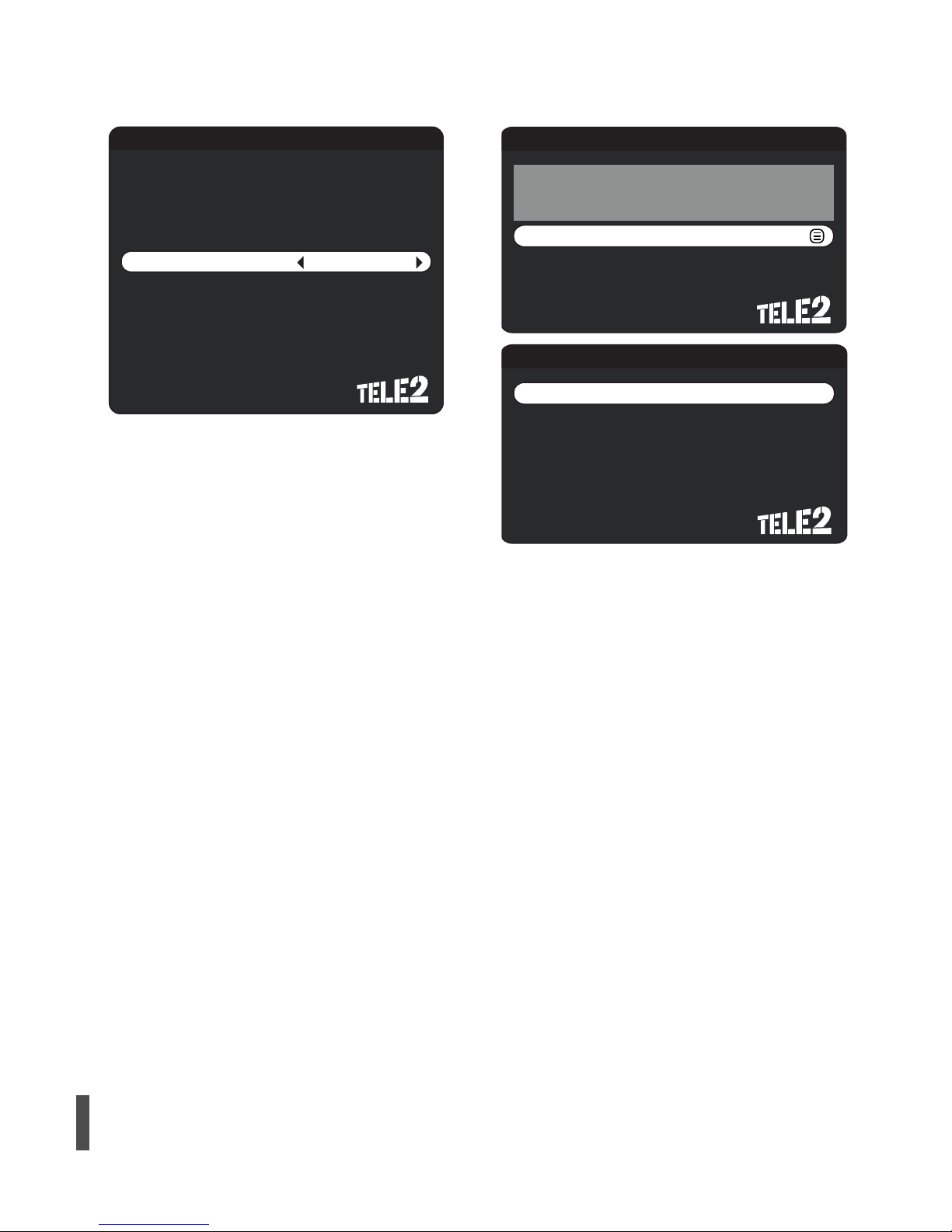
10
Användarinställningar
Användarinställningar
Menyspråk
Ljudspråk:
Ljudspråk,
Andrahandsval:
Textningsspråk:
Textningsspråk,
andrahandsval
Extra undertextning:
Tillbaka
Svenska
Svenska
Svenska
Svenska
Svenska
Nej
Menyspråk Välj språk för menyer och annan in-
formation i din box.
Övriga språk Du kan välja mellan övriga språk
som eventuellt finns tillgängliga i den aktu-
ella sändningen eller kanalen: Ljudspråk,
Ljudspråk Andrahandsval, Textnings-
språk (alternativet ”Ingen” döljer textning-
en), Textningsspråk Andrahandsval, Extra
undertextning (alternativen är Ja och Nej.
Generellt finns bara ett ljudspråk/textnings-
språk med i kanalen och då används det om
du väljer Ja).
Favoritlistor
Favoritlistor
Inga favoritlistor har skapats ännu. För att
skapa en ny favoritlista, välj ‘Skapa en ny
favoritlista” nedan.
Skapa en ny favoritlista
Ta bort alla
Tillbaka
Ny Favoritlista
Ändra namn: Favoriter ...
Välj kanaler
Ordna kanaler
Avbryt
spara
Du kan skapa egna listor för dina favoritkanaler.
På så vis hittar du snabbt och enkelt de kanaler du
vill se, eller de kanaler som hör ihop exempelvis
sport. Du kan även sortera ordningsföljden för
kanalerna.
Skapa en ny favoritlista. Skapa en ny lista ge-
nom att välja ”Skapa en ny favoritlista” i
menyn. Listan får namnet Favoriter, vilket du
kan ändra genom att välja ”Ändra namn”.
Välj därefter ”Välj kanaler” för att lägga till
kanaler i listan. För att ändra listornas ord-
ning, välj ”Ordna kanaler”.
När du har gjort en lista så visas den i Half-
pipe bredvid mappen ”Alla kanaler”.
Ta bort alla. Väljer du det alternativet så får du
en fråga om du verkligen vill göra detta. För
att ta bort alla favoritlistor, välj ”Ta bort
alla”.
Tillbaka. Leder tillbaka till mappen ”Favoritlis-
tor” i Halfpipen.
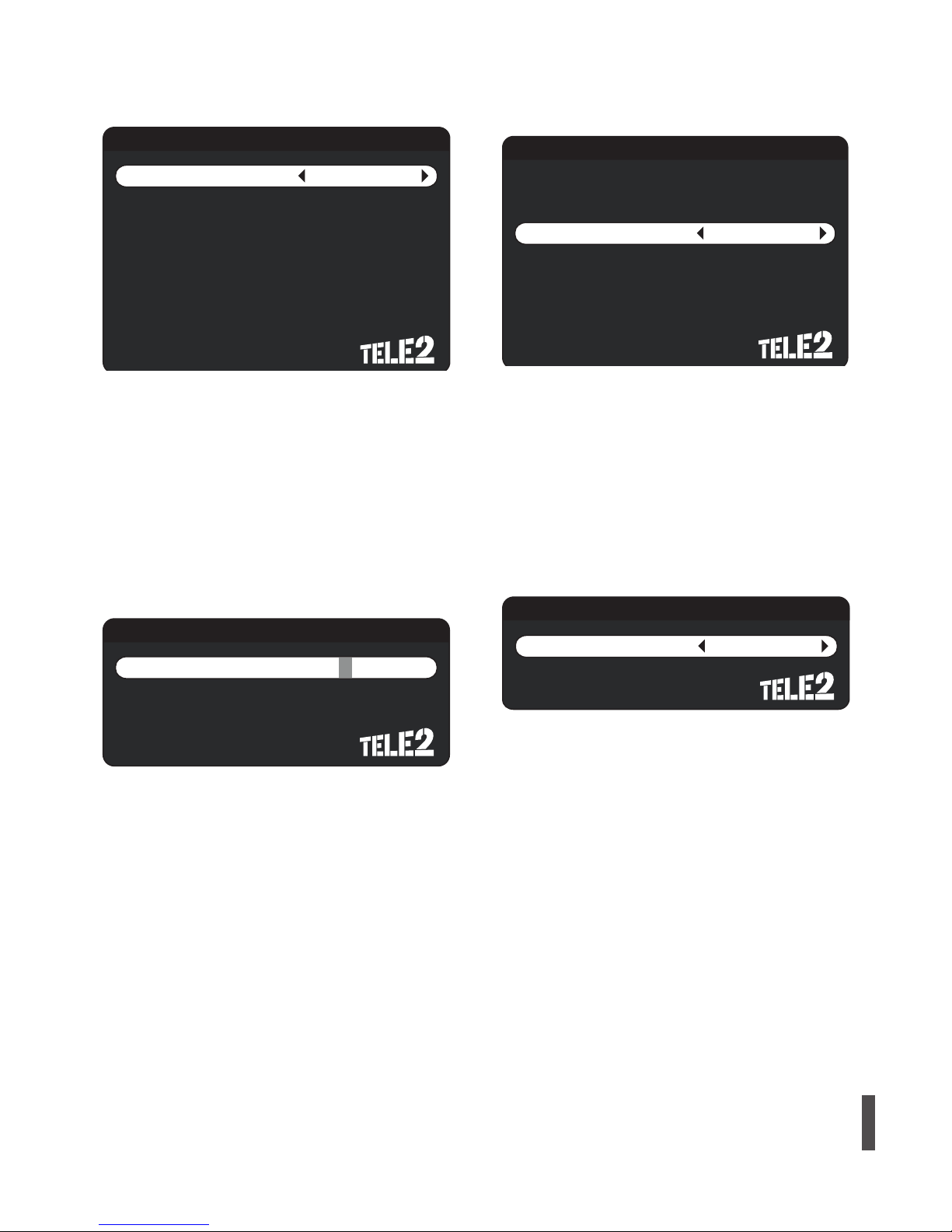
11
Inställningar för barnlås
Inställningar för barnlås
Boxlås aktiverat
Kanallås aktiverat
Lås kanaler
PIN-kod för system-
menyer
Ändra PIN-kod
Tillbaka
Av
Av
På
Denna inställning gör att du kan lösenordsskydda
boxen så att exempelvis barn inte kan se TV då
de inte får. Välj symbolen Barnlås i Halfpipen för
att ställa in låset. För att nå denna inställning be-
höver den PIN-kod som är satt från fabrik anges.
Denna är 1234.
Här kan du slå på eller av låset för hela mottaga-
ren. Du kan också låsa kanaler och lägga in eller
stänga av låsning av systemmenyer.
Ändra PIN-kod
Ändra PIN-kod
Ny PIN-kod:
Verifiera ny PIN-kod:
Tillbaka
OOOO
OOOO
Det är också möjligt att ändra låskoden från
fabriksinställningen 1234 till någon annan sif-
ferkod.
Om du väljer en egen låskod bör du anteckna och
förvara den så att du hittar den vid behov. I nöd-
fall kan du ringa Kundtjänsten.
Systemkonfiguration
TV- och Ljudinställningar
TV-Format:
Signal:
OSD-storlek:
Digitalt ljud:
Ljudfördröjning:
Tillbaka
4:3
RGB
90%
Stereo
0ms
TV och ljudinställningar
• TV-format: 16:9, 4:3
• Signal: RGB, CVBS
• OSD-storlek: yta på skärmen för menyer och
inställningar från boxen
• Digitalt ljud: flerkanaligt, stereo
• Ljudfördröjning: förskjuter ljud och video
så att dessa synkroniseras. Normalt behöver
detta inte göras.
Inställningar för högupplösning
Inställningar för högupplösning
HDMI-upplösning
Tillbaka
720p
• HDMI-upplösning: HDTV finns idag i tre
format (bildupplösningar) kallade 1080p,
1080i samt 720p, vilka är namngivna efter
hur många horisontella linjer bilden innehål-
ler. Bokstaven i står för ”interlaced scanned”
(”sammanflätad” det vill säga halvbildssys-
tem) och p står för ”progressive scanned”
(progressiv, eller icke sammanflätad, det vill
säga helbildssystem). 1080p och 1080i mot-
svarar upplösningen 1920×1080 pixlar och
720p är 1280×720 pixlar.
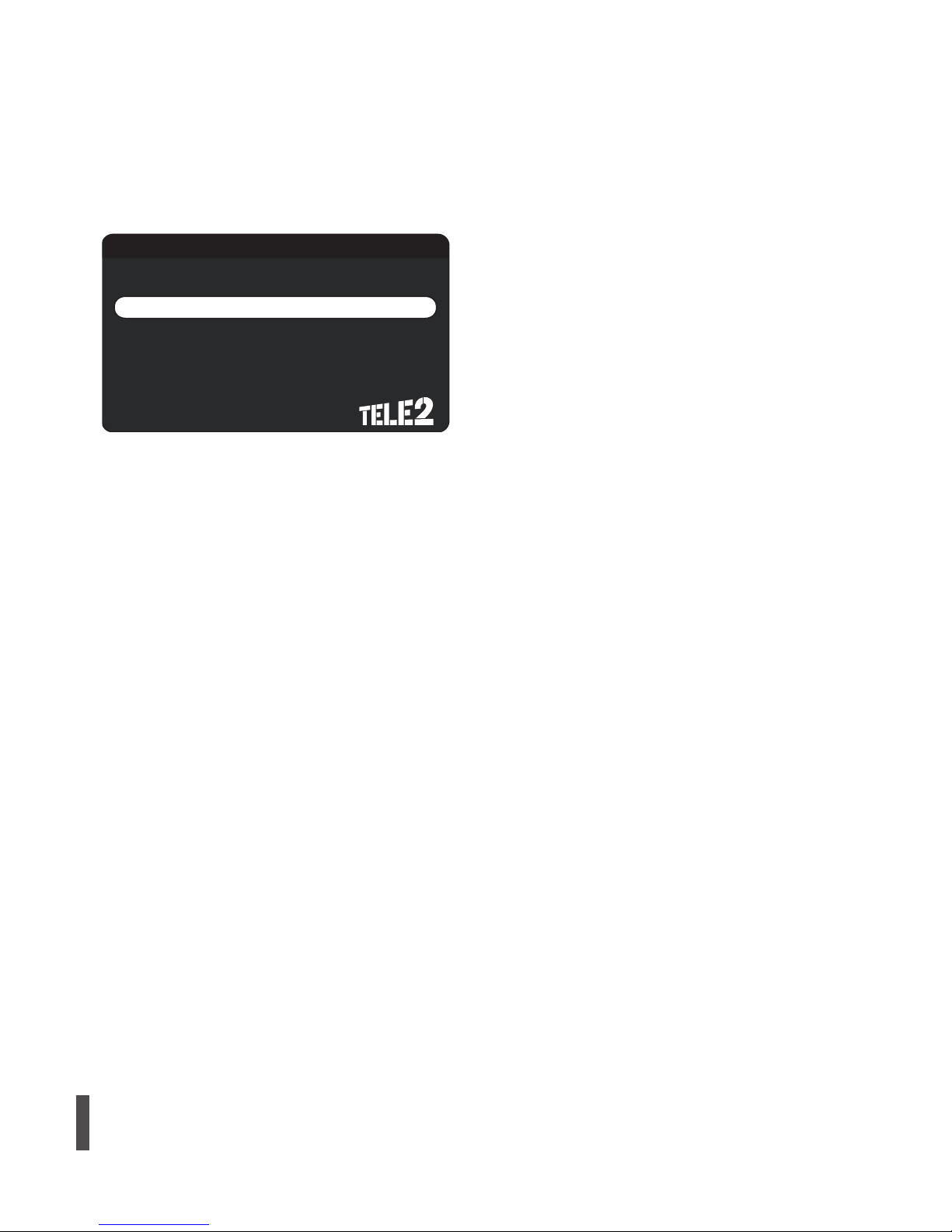
12
Systemunderhåll
Detta är inget man normalt behöver göra på egen
hand. Vid kontakt med Tele2 Kundservice kan
man få rekommendation att göra visst systemun-
derhåll.
Systemunderhåll
Ominstallera
Systemuppdatering ...
Systeminformation
Tillbaka
Ominstallera. Ger dig möjlighet att göra en för-
stagångsinstallation och återställa alla in-
ställningar till fabriksinställningar. Observe-
ra att Favoritlistor och inställningar du gjort
går förlorade.
Systemuppdatering. Söker efter ny version av
systemmjukvara.
Systeminformation Visar version av mjukvaran,
kanalstatus, audio/video, hårdvarustatus.
Felsökning
Innan du går vidare bör du fundera på om du
ändrat någon inställning eller gjort något annat
sedan du sist hade ett fungerande system.
Det finns ingen bild på min TV
• Har du gjort någon ändring sedan du sist
hade bild på TVn?
• Kontrollera alla sladdar och se till att de sit-
ter där de ska och att de sitter fast i sina kon-
takter.
• Finns det ström till TV, digital-tv-box, osv.?
• Hjälper det att starta om boxen?
Jag har bild men inget eller dåligt ljud
• Ibland använder man två fjärrkontroller (en
för boxen och en för TVn) och då kan ljudet
vara avstängt med den ena medan du är van
att styra ljudet med den andra.
Bilden låser sig
• Kontrollera att nätverkskabeln sitter i sin
kontakt ordentligt.
• Prova att byta till en annan kanal.
• Du kan prova med att starta om boxen.
Min fjärrkontroll fungerar inte
• Kontrollera/byt batterierna. Kontrollera att
batterikontakterna inte är oxiderade.
• Blinkar kontrollampan på boxens framsida
när du trycker på någon knapp på fjärrkon-
trollen?
Om inte dessa förslag löser problemet så kon-
takta gärna Tele2s Kundservice eller titta in på
tele2.se/tv.
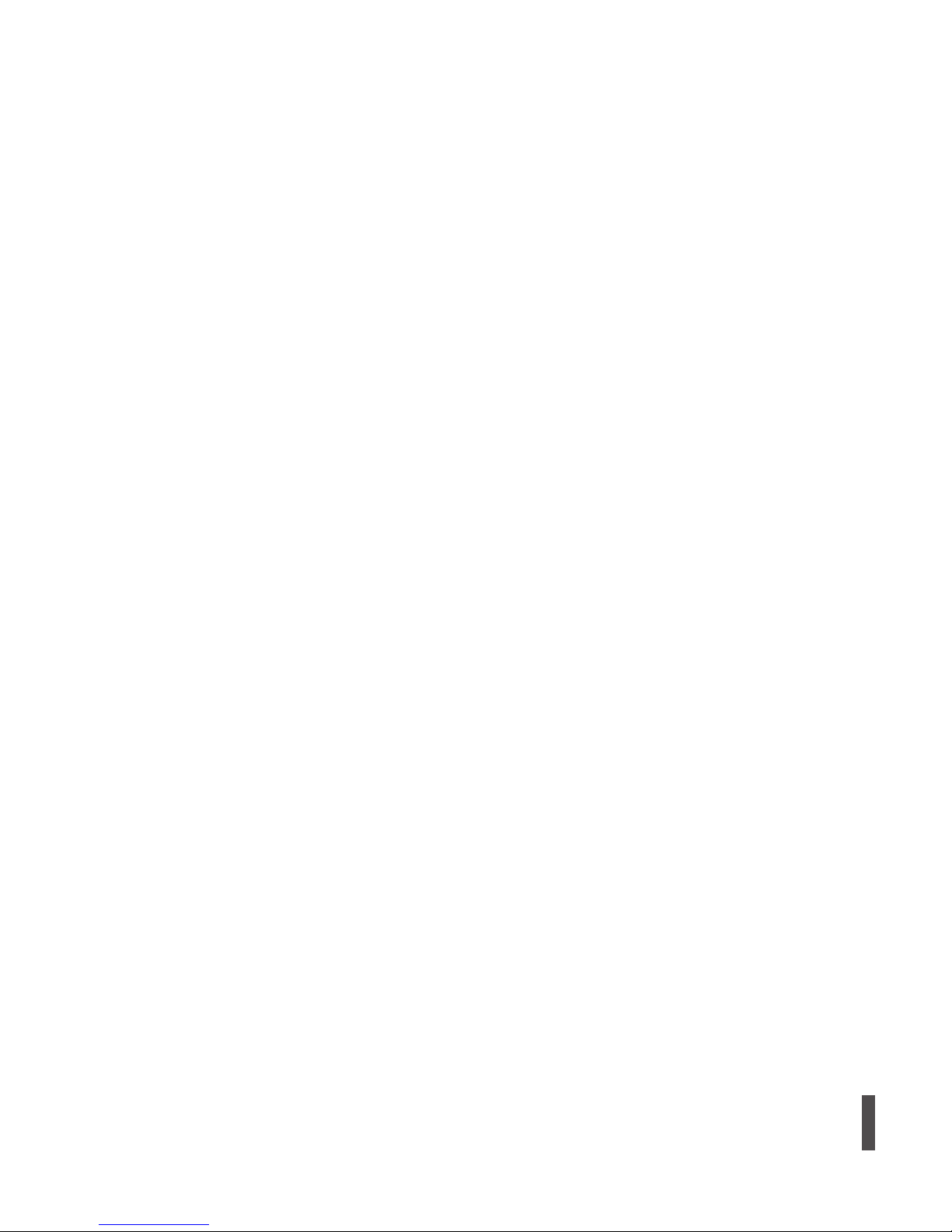
13
Säkerhetsanvisningar
• Lämna minst 10 cm fritt utrymme runt di-
gital-tv-boxen så att den kan ventileras. Den
generar värme men saknar inbyggd fläkt så
all värme måste kunna ventileras ut genom
hålen i ytterhöljet.
Ställ ingenting ovanpå boxen.
• Täck inte ventilationsöppningarna exempel-
vis med tidningar, bruksanvisningen, bords-
dukar, gardiner, etc.
• Placera inte boxen på något som avger värme
såsom annan elektronik.
• Om du vill ställa undan boxen i ett skåp eller
liknande bör du försäkra dig om att det finns
tillräcklig ventilation i utrymmet.
• Se till att boxen inte riskerar utsättas för
droppande vätska eller stänk.
• Placera inte något med öppen låga, exempel-
vis stearinljus, på boxen.
• Anslut inte eller modifiera några kablar när
boxen är ansluten till elnätet. Enda sättet att
helt isolera boxen från elnätet är att dra ur
strömkabeln från vägguttaget.
• Utsätt inte boxen för stark värme, kyla eller
fuktig miljö.
• Ta inte bort ytterhöljet. Det finns inte några
detaljer som kan repareras, justeras eller by-
tas ut av någon annan än auktoriserad servi-
ceverkstad.
• Använd en mjuk trasa och en mild rengö-
ringslösning för att rengöra ytterhöljet.

14
START
Package Contents
Digital TV box, remote control (2 batteries inc-
luded), HDMI cable, SCART cable, power supply
cable, network cable, Smart card Tele2.
Digital TV Box
The digital TV box is intended for viewing digital
TV from Tele2 on your TV. It is capable of decod-
ing both high resolution MPEG-2 and MPEG-4,
which enable you to view HD channels if your TV
is HD ready.
The digital TV box emits some heat but is not
equipped with a ventilation fan. The ventilation
slots on the casing provide ample electronics cool-
ing. Never cover the ventilation slots. Read more
under the section Safety instructions.
Front
There is a small LED indicator on the front of the
box that indicates the status of the receiver:
No light: Digital TV box turned off
Green light: On/digital TV box has power
Red light: Standby mode/power saving mode
Single red blink: Received signal from pressed
key on remote control
Alternating red/green blinking: Digital TV box
is currently upgrading, which takes a few min-
utes. Do not turn off the box during this time.
The power switch is used to switch the box over
to power saving mode, but does not cut the power
to the unit.
Left side
You will find the Smart card slot on the left side
of the box.
Back
See the picture on the next page.
• Low voltage power socket
• Main power switch, power on/off to box
• HDMI socket, for connection to TV
• USB socket is shut off and is currently not in
use
• SCART socket for connection to video re-
corder
• SCART socket for connection to TV
• Audio Out Left/Right, analog RCA sound
output for connection to HiFi equipment
• Optical digital S/PDIF (sound) for digital
connection to HiFi equipment
• RJ45 socket, Ethernet, for connection to
Tele2 Home Gateway or LAN outlet.
Please shut power off before you connect/
disconnect any cables to avoid possible da-
mage to the electronics.
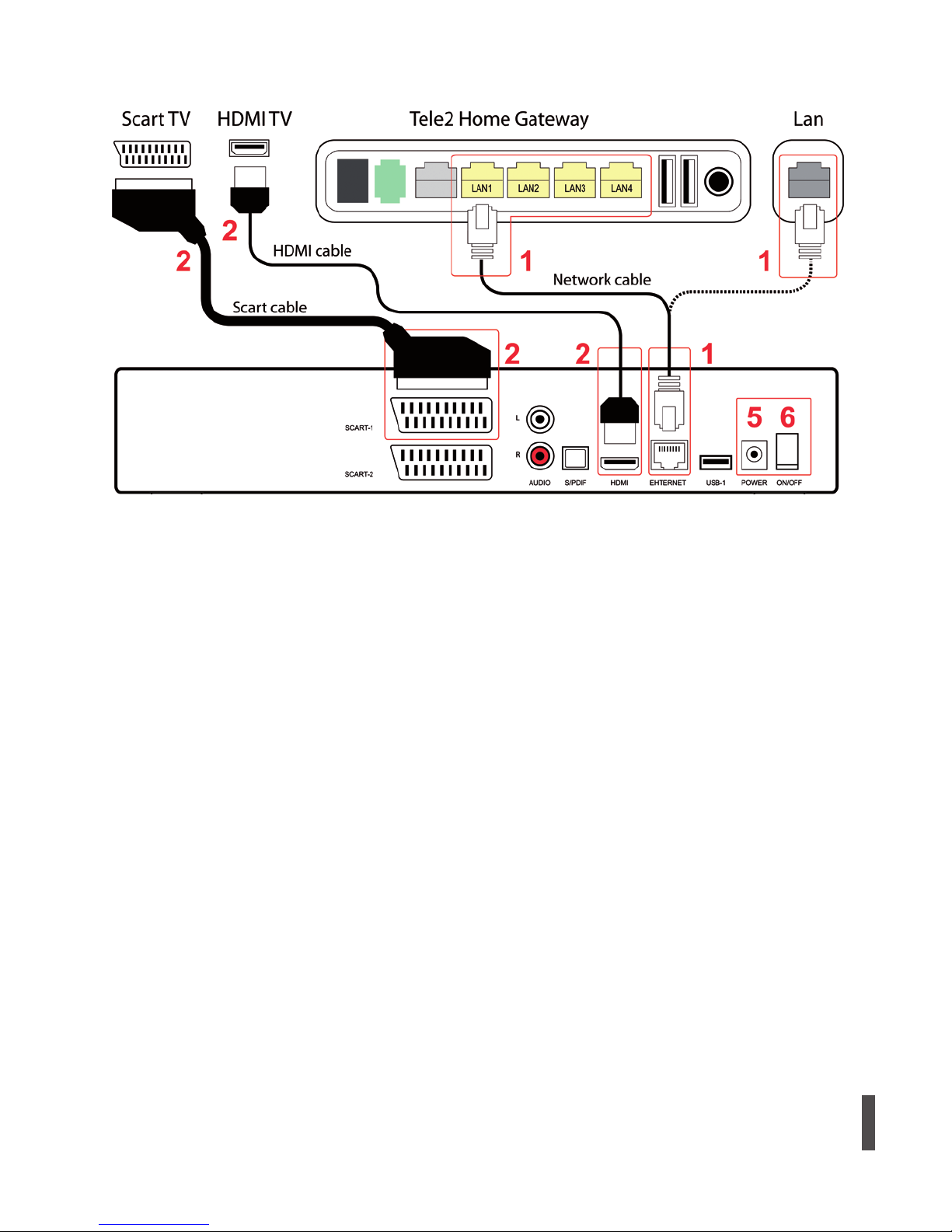
15
Unpacking
and connecting
Unpack the contents and check that nothing is
missing. Refer to Package Contents above.
Batteries in the remote control
Remove the cover on the battery compartment
and insert 2 AAA (1.5V) batteries. Note the + and
– markings and insert the batteries as indicated by
the markings. Replace the cover.
Connect to a TV
1 Connect the one end of the network cable
to the network socket on the box (marked
RJ45). The other end of the cable can be con-
nected either directly to the data socket on
the wall or, if you have a Tele2 Gateway, to
any of your gateway’s yellow sockets.
2 Connect the box to your TV, either with the
HDMI cable for optimal picture quality or
with the SCART cable if your TV does not
have a HDMI input.
Connection via HDMI: Connect the provided
HDMI cable from the socket marked HDMI
on the box to the HDMI input on the TV.
Connection via SCART: Connect the SCART
cable to an unoccupied SCART input on the
TV (usually marked SCART 1, AV1 or simi-
lar).
3 Insert the Smart card into the card reader.
Position the chip on the card downwards and
towards the box when inserting into the box.
4 Turn on the TV.
5 Connect the power cable between the power
input on the box and a wall socket.
6 Switch on the power on the box.
If the box starts in the power saving mode (the
LED indicator on the front shows red), you also
need to press the red key on the remote control
marked Power.
You may have to change the input source on your
TV to for example HDMI1, SCART1, AV1 de-
pending on which input you have connected to on
your TV. Read the user manual for your TV for
further instructions.
Now you are finished with the installation!

16
Conditional Access – CA
The channel content of the service, i.e. the TV
program, is protected with a so-called Control
Access (CA) system. The channel content can be
shown after being decoded via the Smart card.
Tele2 controls which channels are decoded based
on the purchased channel selection.
In the CA settings menu you can view and change
the settings for the CA card.
Connect a HiFi system
Via S/PDIF This connection is recommended
for optimal sound quality. If your HiFi system
is equipped with an optical digital S/PDIF input
socket, you can connect it by connecting a Toslink
cable from the output socket on the box marked
S/PDIF to an optical input socket on the HiFi sys-
tem.
Also refer to the user manual for the HiFi system
when needed.
Activation of this output is done through system
configuration. More information about this can
be found in the section System Configuration.
Via RCA sockets If you have a HiFi system
equipped with an analog stereo RCA input
socket, you can connect it with a RCA audio
cable. Connect the RCA cable between the red
and white RCA output sockets on the receiver
(marked “Audio L/R”) and an unoccupied RCA
input socket on the HiFi system.

17
Remote Control
The remote control is your most important tool
in controlling practically all digital TV box func-
tions.
Power/Standby Use to toggle power saving
mode on/off.
Portal Not in use at present.
Mute This key is used to toggle sound off/on.
0 – 9 Keys used to enter numbers/numerical
values and to choose a certain channel
directly by selecting these numbers.
MENU Shows/hides system main menu
EXIT Exits menus, returns to current channel
CHANNEL + - Use to change channels on the cur-
rent channel list, one unit at a time.
Info (i) Shows short information (if being sent)
about the current programme. Press
once to show additional information and
once again to hide the information.
Guide (G) Shows TV guide. Press once again to
hide the guide.
Options (OPT) Use to open and close a menu with
options such as subtexts and language
alternatives for the current programme
when watching TV or sorting options in
the guide.
Text (TXT) Opens and closes text TV for the cur-
rent channel.
Up Down Moves the focus in the menus. When
you are watching TV or listening to the
radio, you can use the keys to go to the
next/previous channel. When viewing
information for a programme, use Up
Down to show information about pro-
grammes currently being shown on other
channels.
Left Right Move left/right in menus. When you
are watching TV or listening to the ra-
dio, the keys show the Halfpipe menu on
the current channel. When information
for a programme is shown, Left Right
can be used to switch to information
about a later programme.
OK Use to select an alternative in the Half-
pipe menu, as well as in other menus.
PAGE + PAGE- Use to roll several lines on a page
up or down, as in the guide. Also used to
scroll the Halfpipe rapidly.
BACK Go back one level at a time in Halfpipe
menu, as well in other menus. Return to
the previous programme.
Red/green/blue/yellow Used for different
things such as colour keys in text TV
mode.
F1 – F4 Intended for future use.

18
Halfpipe Menu System
The built-in menu system called Halfpipe enables
you to easily handle different settings, favourites
lists, programmes, etc.
Press the MENU key to show the Halfpipe and
EXIT to hide the Halfpipe.
You can navigate between the Halfpipe symbols
by using the Left Right keys.
You can select the folder in focus by pressing Up
or OK and “go back” by pressing Down or BACK.
Certain symbols represent setting pages or func-
tions, while others are folders containing more
alternatives (such as a channels list).
We recommend that you try your way around in
order to make yourself familiar with the system.
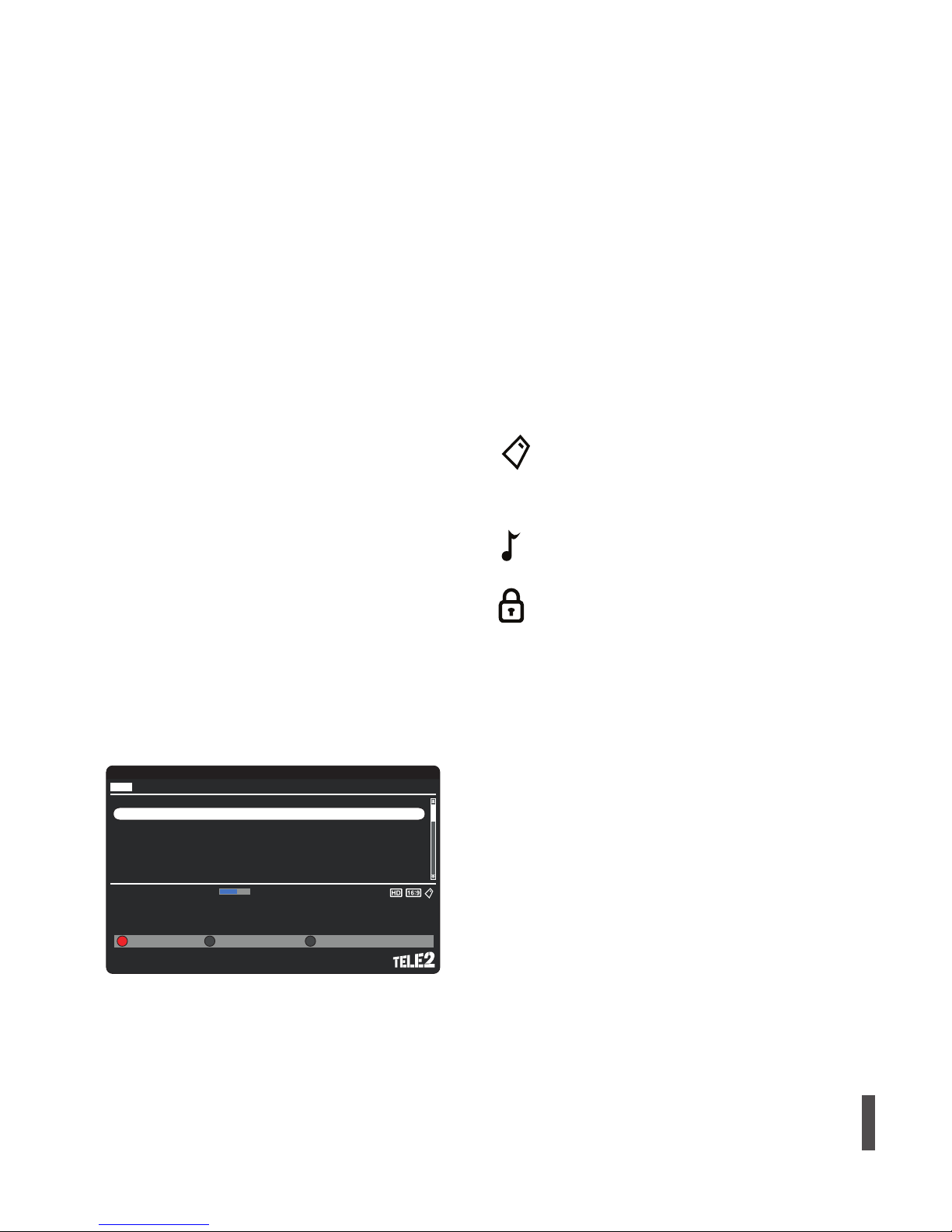
19
Watch TV
Use the Up and Down keys to go to the next or
previous channel.
Use VOL + and VOL – to adjust the volume and
MUTE to toggle sound on/off. In case you have
activated multi channel sound via S/PDIF, you can
only adjust the sound level at your HiFi system.
Use the number keys 0 -9 to enter a channel
number.
INFO shows the information field for the current
programme. Press this key a second time to show
more info and a third time to hide the field.
GUIDE opens the TV guide.
Note: Programme information is only shown if
available for the current programme. Otherwise
the message “No info” is shown.
Channel lists
This is a folder in Halfpipe that contains a number
of sub-folders, such as “All channels” and the fa-
vourite lists that have been created.
“All channels” contains all available channels.
Note that only the channels included in your sub-
scription can be viewed.
TV Guide
TV-Guide Onsdag 29 September 2010 - 16:30
# Kanalnamn Program
1 SVT1 Gomorron Sverige
1 SVT1 Elvis i glada Hudik
1 SVT1 Sportnytt
1 SVT1 Rapport med A-ekonomi
1 SVT1 Regionala nyheter
1 SVT1 Go'kväll
1 SVT1 Kulturnyheterna
On 29 SEP 16:05 - 16:50 Nyheter
Dokumentärserie. Del 2 av 4. I kvällens program är teatergruppen på
väg mot Stockholm för nypremiär av "Elvis" på Cirkus. Det var ett
tag sedan sist och det är svårt att komma ihåg alla repliker.
Tid
16:05 On
16:55 On
17:55 On
18:00 On
18:10 On
18:15 On
19:00 On
OPT
i
Skapa timer Mer Text Inställningar
When you enter the guide, the highlight is on the
channel and the programme you are watching at
the time.
The Guide can be viewed in various ways. Press
OPT to sort the Guide as you wish.
The information field at the bottom of the screen
shows information about the highlighted pro-
gramme.
If you want to highlight another channel or an-
other programme, use the keys Left, Right, Up or
Down. If all available channels do not fit in the
screen at the same time, there is a scrollbar to the
right.
To access items not visible, move the highlight up
or down “over the edge” depending on where you
are at the time.
You can use the keys PAGE + - to scroll the page
faster. Press 0 to return to the programme active
in the Guide.
If this symbol for Smart card is shown, the
channel is encrypted. In order to see this
channel, you have to order it and have a
valid Smart card.
The note symbol is shown for channels that
only send radio.
The lock symbol indicates that the channel
is locked.
Press OK to exit the guide and go to the channel
that is highlighted at the time. Or, you can press
GUIDE again if you just want to exit the guide.
Timers
If you want to make sure that you don’t miss a
programme (or want to be reminded to record a
programme), you can create a reminder. You can
do this directly in the TV Guide or in the Timers
in the Halfpipe.
From TV Guide: press the Red colour key, “Cre-
ate timer” when a future programme is high-
lighted.
From Halfpipe: Here you can choose the active
channel directly or from the channel list. You
can also enter the date, time and time interval
with the menu alternatives.
Text TV
TXT opens text TV pages, if text TV is sent for
the current channel.
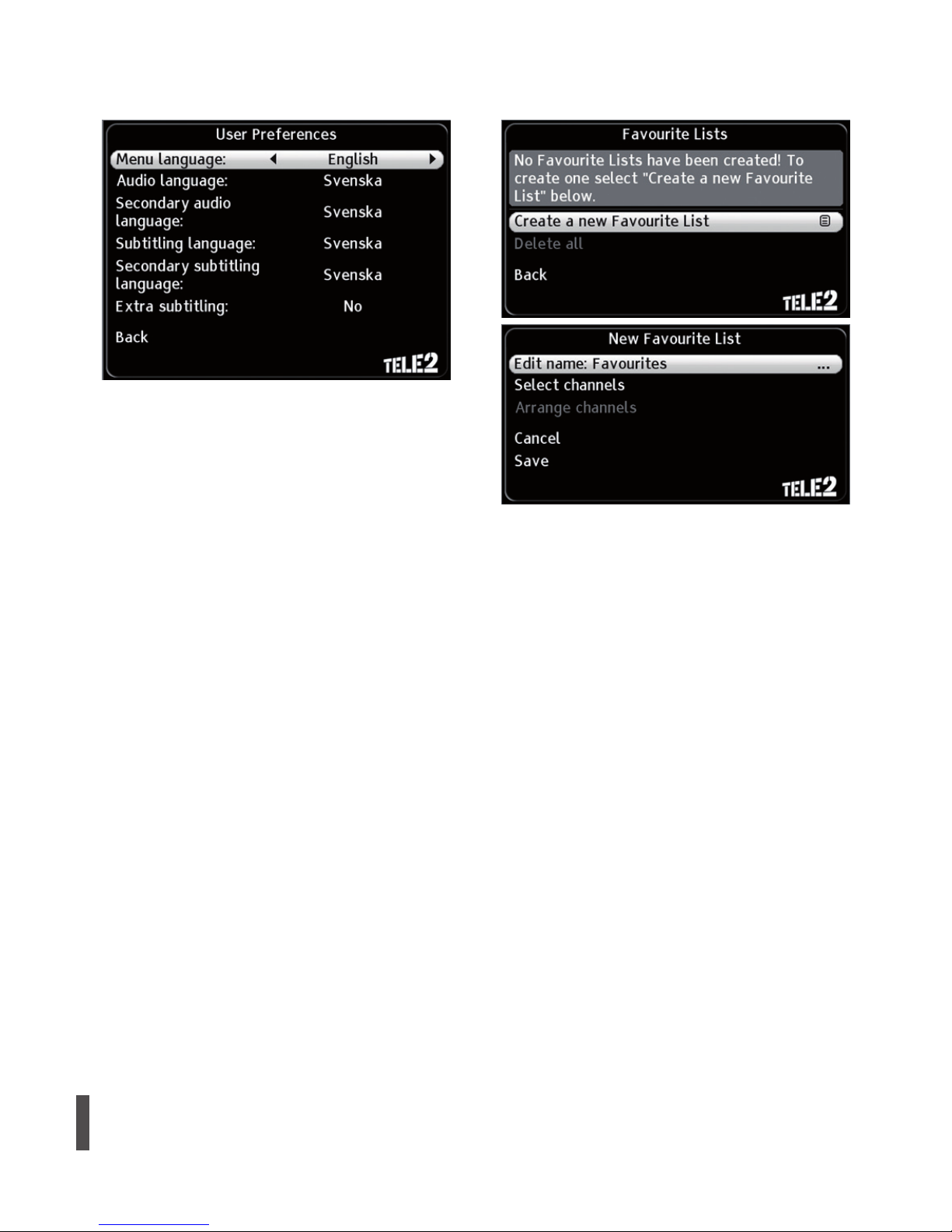
20
User settings
Menu language Choose language for menus and
other information in your box.
Other languages You may chose any other lan-
guage if available in the current transmis-
sion or channel such as Audio language,
Secondary Audio language, Subtitling
language (or “none” to hide the text), Sec-
ondary Subtitling language, Extra sub-
titling (the alternatives are Yes and No. In
general there is only one sound language/text
language included in the channel, and is then
used if you select Yes).
Favourite lists
You can create your own lists for your favourite
channels. In this way you can quickly and eas-
ily find the channels you want to see, or related
channels, e.g. sport. You can also sort the order
of the channels.
Create a new Favourite list. Create a new list
by choosing “Create a new favourite list” in
the menu. The list is given the name Favour-
ite, which you can change by selecting “Edit
name”. Then choose “Select channel” to add
channels to the list. To change the order
within the list, choose “Arrange channels”.
When you have created a list, it is shown in
the Halfpipe next to the folder “All Files”.
Delete all. If you choose this alternative, you will
be asked if you really want to delete all. To
delete all favourite lists, choose “Delete all”.
Back. Takes you back to the file “Favourite lists”
in the Halfpipe.
Table of contents
Languages: